Windows 10で欠落しているデフォルトの電源プランを復元する方法

このガイドでは、Windows 10でデフォルトの電源プラン(バランス、高パフォーマンス、省電力)を復元する方法を詳しく解説します。
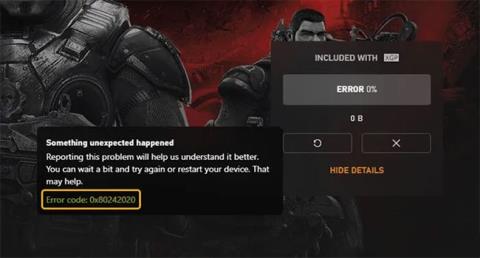
一部の PC ゲーマーは、Windows 10 または Windows 11 デバイスに Xbox Game Pass ゲームをインストールしようとすると、エラー コード 0x80242022 が発生することがあります。この記事では、Quantrimang.com が最適な解決策を提供します。この問題を正常に解決できるように努めてください。
Xbox サポート Web サイトのエラー コードの説明は次のとおりです。
Reconnect the drive you download to. We can’t find it.これは、ゲーム ファイルが見つからないことを意味します。

Windows に Xbox ゲームをインストールするときのエラー 0x80242022
Xbox ゲームを PC にインストールする際のエラー コード 0x80242022 を修正
ゲームのインストール時にエラー コード 0x80242022 が発生した場合は、以下の推奨解決策を特定の順序で試して、問題の解決に役立つかどうかを確認してください。
1. PCを再起動します
エラー メッセージで示唆されているように、少し待ってゲームをインストールしてみるか、コンピューターを再起動して、Windows 10/11 デバイスにゲームをインストールするときにエラー コード 0x80242022 が再度表示されるかどうかを確認してください。
2. ゲーム用の Xbox Game Pass アプリのデフォルトのインストール場所を変更する
Windows インストール ドライブではなく外付けハード ドライブにゲームをインストールしようとすると、この問題が発生します。この場合、ゲーム用のXbox Game Passアプリのデフォルトのインストール場所を変更できます。これを行うには、次の手順を実行します。
3. ゲームファイルを表示する
Windows PC でゲーム ファイルを表示するには、次の手順を実行します。
これで、ゲームを再インストールして問題が解決したかどうかを確認できます。そうでない場合は、次の解決策を試してください。
4. プログラムのインストールとアンインストールのトラブルシューティング ツールを実行します。
Microsoft のプログラムのインストールとアンインストールのトラブルシューティング ツールは、プログラムのインストールまたはアンインストールがブロックされている場合に問題を自動的に解決するのに役立つ便利なツールです。破損したレジストリ キーも修復します。
5.クリーンブートを実行し、ゲームをインストールします
このエラーは、クリーン ブートを実行して、必要最小限のドライバーとプログラムで Windows 10/11 コンピューターを起動することで解決できます。これにより、ゲームのインストール プロセス中に発生した競合が排除されます。
これらのソリューションがお役に立てば幸いです。
このガイドでは、Windows 10でデフォルトの電源プラン(バランス、高パフォーマンス、省電力)を復元する方法を詳しく解説します。
仮想化を有効にするには、まず BIOS に移動し、BIOS 設定内から仮想化を有効にする必要があります。仮想化を使用することで、BlueStacks 5 のパフォーマンスが大幅に向上します。
WiFi 接続に接続するときにドライバーが切断されるエラーを修正する方法を解説します。
DIR コマンドは、特定のフォルダーに含まれるすべてのファイルとサブフォルダーを一覧表示する強力なコマンド プロンプト コマンドです。 Windows での DIR コマンドの使用方法を詳しく見てみましょう。
ソフトウェアなしで Windows 10 アプリをバックアップし、データを保護する方法を説明します。
Windows のローカル グループ ポリシー エディターを使用して、通知履歴の削除やアカウントロックの設定を行う方法を説明します。
重要なリソースを簡単に監視及び管理できる<strong>IP監視</strong>ソフトウェアがあります。これらのツールは、ネットワーク、インターフェイス、アプリケーションのトラフィックをシームレスに確認、分析、管理します。
AxCrypt は、データの暗号化に特化した優れたソフトウェアであり、特にデータ セキュリティに優れています。
システムフォントのサイズを変更する方法は、Windows 10のユーザーにとって非常に便利です。
最近、Windows 10にアップデートした後、機内モードをオフにできない問題について多くのユーザーから苦情が寄せられています。この記事では、Windows 10で機内モードをオフにできない問題を解決する方法を説明します。








